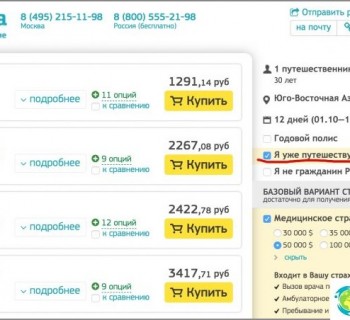Kiedyś użyłem zwykłego pliku w Excelu, ale świat nie stoi w miejscu i ponad rok temu przełączyłem się na Drebedengi. Jeśli jednak nie jesteś szczególnie zaznajomiony z komputerami lub aplikacjami mobilnymi, spróbuj rozpocząć od pliku Excel lub zwykłego papierowego notatnika. I na pytanie, dlaczego w ogóle to wszystko jest potrzebne, przeczytaj w moim poście - Jak zachować budżet rodzinny.
Szczerze mówiąc, bardzo długo opierałem się przejściu na służbę, ponieważ ten nawyk jest nawykiem. Ale po raz kolejny miałem do czynienia z faktem, że w moim pliku nie ma wystarczającej wymiany walut, wkładu wydatków w innej walucie, nie można szybko dodać źródła dochodu lub kategorii wydatków, zdałem sobie sprawę, że nadszedł czas, aby przejść na bardziej technologiczne rozwiązania, gdzie wszystko to zrobione za pomocą dwóch kliknięć.
Treść artykułu
- 1 Moja krótka recenzja o Drebedengi
- 2) Przygotowanie przed użyciem
- 3) Jak korzystać z Chatterbox
- 4 Utrzymanie budżetu w innym kraju
Moja krótka recenzja o Drebedengi
Dlaczego je wybrałem? Wszystko jest proste - ich struktura / logika w przybliżeniu odpowiada temu, co miałem w tabletach Excel (i w mojej głowie). Oznacza to, że zainstalowałem w telefonie kilka aplikacji i sprawdziłem, ile czasu potrzebuję, aby dowiedzieć się, czy jest to dla mnie wygodne.
Najłatwiejszą rzeczą dla mnie był Drebedengi. Oznacza to, że nie polecam ich bezpośrednio, tylko się do mnie zbliżyli. I musisz wybrać to, co jest dla ciebie wygodne. Nawiasem mówiąc, strona ma tryb demonstracyjny, zawsze możesz się zalogować i wejść do środka bez rejestracji.
Spróbuj upaść>
Oprócz prostej logiki, plus polega na tym, że Drebedengi to usługa składająca się z aplikacji na telefon (Android, iOS) i wersji przeglądarki internetowej. Nawiasem mówiąc, to sama strona jest główną usługą, tam przeprowadzane jest planowanie, tworzenie kategorii kosztów i lokalizacji magazynowych. Aplikacje mobilne pełnią tylko funkcję oznaczania wydatków. Potrzebowałem czegoś takiego.
Sekcja planowania jest płatna (500 rubli / rok), a także korzystanie z aplikacji (50 rubli / rok). Moim zdaniem 550 rubli to bardzo mało pieniędzy na taką usługę. I nie przejmuj się plikami w programie Excel za każdym razem. Ludzie wydają więcej na gry online. Ale jeśli ważne jest, aby skorzystać z bezpłatnej usługi, musisz albo użyć Crap bez planowania i bez aplikacji, albo poszukać czegoś innego, ponieważ istnieją opcje.
Przygotowanie przed użyciem
W przygotowaniu nie ma wielu kroków. Jeśli miałeś już wcześniej budżet, nie będziesz miał problemów, zrób wszystko w 10-30 minut. Musisz więc zdecydować o kategoriach kosztów, źródłach dochodów, lokalizacjach magazynowych. Wszystko to odbywa się tylko na stronie, nic nie można utworzyć w aplikacji mobilnej!
Kategorie kosztów
Tutaj ustawiasz nazwy swoich wydatków: Żywność, artykuły gospodarstwa domowego, wynajem mieszkań, podróże i tak dalej. Możesz tworzyć dosłownie 2-4 artykuły lub możesz robić bardzo szczegółowe 10-20 artykułów, w tym z załączonymi artykułami. Możliwe jest również przeciąganie już utworzonych kategorii za pomocą myszy w potrzebnej kolejności i zmienianie ich nazw w dowolnym momencie.

Lista kategorii kosztów
Okresowo zmieniam linię wydatków, chociaż ogólnie taka struktura istnieje od kilku lat. Na początku miałem wszystko bardzo szczegółowo, 1,5-2 razy więcej, ale potem połączyłem wiele kategorii. Sensowne jest pozostawienie kategorii, które będziesz analizować lub dla których musisz kontrolować wydatki.
Usługa ma funkcję przenoszenia wydatków z jednej kategorii do drugiej. Może to być potrzebne, na przykład, jeśli chcesz usunąć kategorię kosztów..
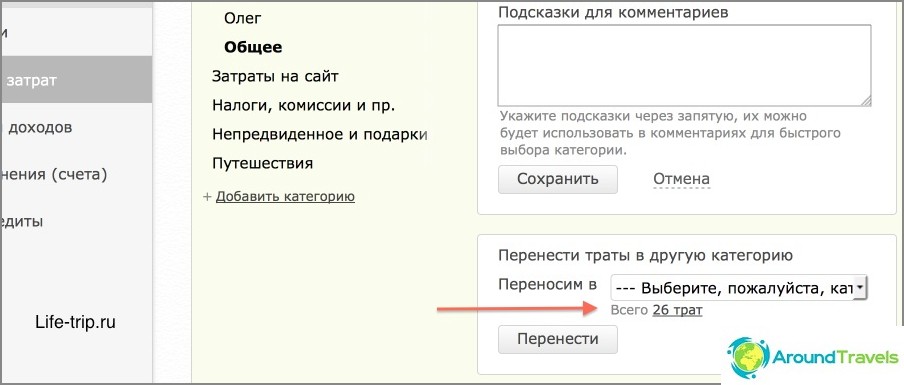
Możliwe jest przeniesienie wydatków z jednej kategorii do drugiej
Źródła dochodu
Tutaj prawie wszystko jest takie samo jak w poprzednim akapicie, w tym sensie, że istota jest taka sama. Najprawdopodobniej będziesz miał dosłownie kilka sztuk, według rodzaju «Moja pensja» i «Pensja żony». Freelancerzy i wszelkiego rodzaju przedsiębiorcy mają zwykle więcej źródeł: dochody z różnych programów partnerskich, reklamy kontekstowe, za świadczone usługi itp. Ponownie można podzielić szczegółowo, ale można je połączyć w jedną kategorię. Zmniejszę także liczbę źródeł w domu, w przeciwnym razie się zwiększy.
Tutaj możesz także napisać takie pozycje przychodów, jak «Odsetki depozytowe», «Przedstawia» itp.
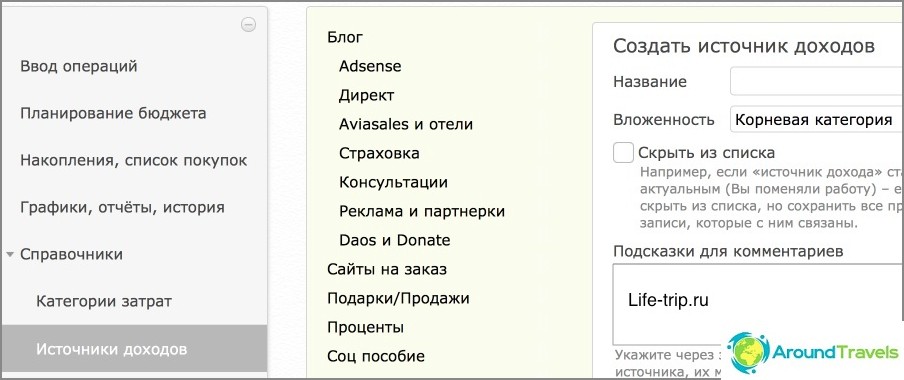
Lista źródeł dochodów
Miejsca przechowywania
Zasada jest taka sama - wskazujemy wszystkie rachunki bankowe i karty, portfele elektroniczne, depozyty, ogólnie wszystko, gdzie masz przepływy pieniężne. Kiedyś miałem tutaj dwie moje karty bankowe, gotówkę i dwa portfele elektroniczne. Teraz jest o wiele więcej punktów, a także karty z kontami. Nie wiem, jak miałbym to po prostu zachować w głowie.
Na etapie tworzenia lokalizacji magazynu nadal będzie konieczne ustawienie kwot, które są teraz na tych kontach. To będzie punkt wyjścia do twoich finansów..
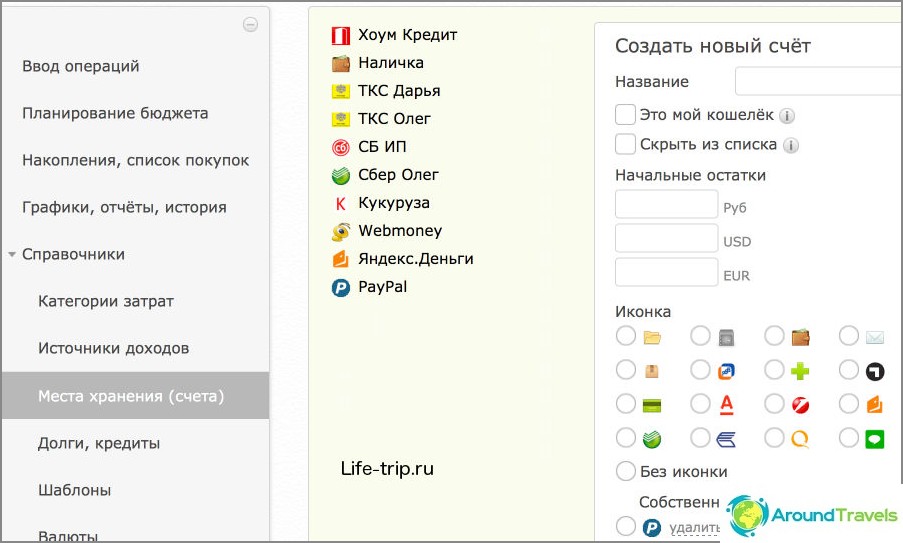
Miejsca przechowywania
Jak korzystać z Chatterbox
Nie korzystam ze wszystkich funkcji usługi Drebengi, ale w większości. Najważniejsze rzeczy, których potrzebuję, to wydatki i planowanie. Dlatego opowiem tylko o tym. Spróbuję krótko i samą esencję, w przeciwnym razie post będzie bardzo długi. Jeśli coś nie jest jasne, zapytaj w komentarzach, odpowiem.
Koszty / przychody / ruchy / wymiany
Koszty są odnotowywane w celu kontroli wydatkowania funduszy, a także posiadają statystyki wydatków, które można następnie wyświetlić na osobnej stronie lub na wykresie.
Przychody są potrzebne do statystyk i do zrozumienia rezerwy, czyli różnicy między przychodami a wydatkami.
Przelewy są potrzebne w celu przeniesienia środków między kontami. Na przykład, przenosisz pieniądze z jednej karty na drugą lub wpłacasz pieniądze do portfela elektronicznego lub wypłacasz gotówkę z karty. Wszystkie te operacje muszą zostać wprowadzone, aby waga była poprawnie wyświetlana we wszystkich miejscach przechowywania.
Wymiany służą do wymiany walut. Możesz wejść jako kantor wymiany walut w tej samej lokalizacji i między różnymi miejscami.
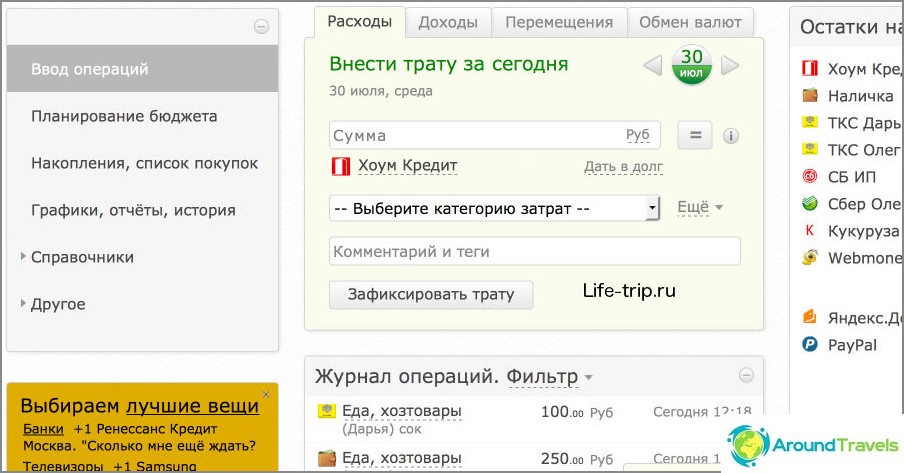
Strona główna, tutaj wpisujemy wydatki, dochody, ruchy
Wszystkie już wprowadzone operacje są wyświetlane na poniższej liście. Możesz ustawić filtr pokazujący operacje dla bieżącego miesiąca, poprzedniego, sześciu miesięcy, roku itp. Zawsze pokazuję bieżący miesiąc.
Wykonujemy operacje
Po wybraniu odpowiedniej zakładki wystarczy wprowadzić wymaganą kwotę, walutę płatności, wybrać kategorię wydatków lub źródło dochodu, a także lokalizację przechowywania. Możesz także napisać komentarz («Auchan», «przeniósł swoją żonę na kartę», «kupiłem 100 dolców», itp). Komentarz może się przydać w przyszłości w dwóch przypadkach: musisz pamiętać, jaka była operacja, lub możesz przefiltrować listę według statystyk w statystykach, na przykład pokazać wszystkie wydatki ze słowem «Auchan» lub «supermarket».
Zamiast komentowania w drodze, możesz określić tagi, które musisz wcześniej utworzyć, a także kategorie kosztów / źródła dochodów. Jest to wygodne w celu zmniejszenia liczby kategorii. Na przykład możesz tworzyć kategorie «Supermarkety» i «Kawiarnia» i nie używaj tagów, ale możesz utworzyć kategorię «jedzenie» i dwa tagi «Supermarkety» i «Kawiarnia». W drugim przypadku zobaczysz, ile wydajesz na jedzenie ogółem, a także ile kosztuje każdy z tagów.
Po wprowadzeniu operacji w aplikacji jest ona synchronizowana w tle (jeśli istnieje Internet), a dane stają się widoczne w wersji przeglądarki.
Na stronie
Wybierać «Wprowadzanie operacji» po lewej stronie w menu (ta strona otwiera się początkowo) i widzimy przed sobą okno, w którym możesz wybierać karty «Wydatki», «Dochód», «Przemieszczenia», «Wymiany».
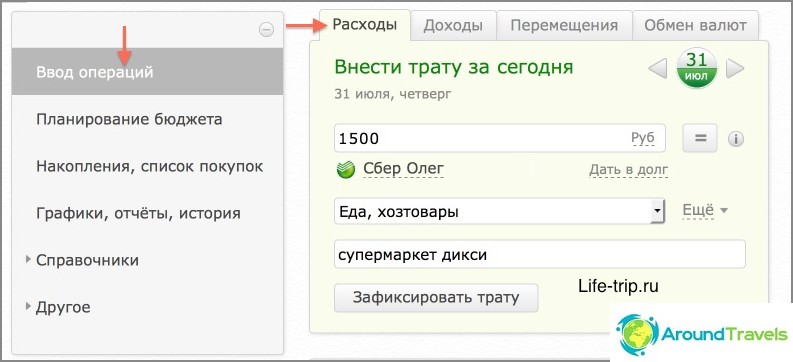
Umieszczenie operacji w budżecie
W aplikacji mobilnej
Wybieranie karty «Wchodzić» u góry (otwiera się sam), poniżej znajdują się inne zakładki: Wydatki, Przychody, Ruchy, Wymiany. Wybierz żądaną i wprowadź operację.
Również u góry są jeszcze zakładki «Saldo» i «Raporty». Pierwsza mówi o tym, ile pieniędzy masz na rachunkach w tej chwili, a druga o tym, gdzie wydałeś pieniądze dzisiaj, wczoraj, dzień wcześniej itp..
Planowanie budżetu
Jest to dla mnie jeszcze ważniejsza sekcja, ponieważ dzięki niej możesz planować przyszłe wycieczki, zakupy, akumulacje. Jak wygodnie jest wiedzieć, ile pieniędzy będziesz miał za sześć miesięcy..
Można powiedzieć, że sekcja planowania budżetu rodzinnego nie jest związana z bieżącymi wydatkami i dochodami, co oznacza, że nic nie jest automatycznie obliczane, dlatego należy wprowadzić wszystko ręcznie. To nie jest długie, zajmuje około 5-10 minut, ale dzieje się tak, jeśli od dłuższego czasu utrzymujesz budżet i znasz wszystkie kwoty z pamięci.
Musisz utworzyć listę szacunkowych wydatków i listę szacowanych dochodów miesięcznie z kwotami. Następnie ustaw czas trwania takiego planu, na przykład 6 miesięcy, a właściwie to wszystko. W dowolnym momencie można edytować cały plan lub konkretny miesiąc, a po upływie okresu plan można usunąć i utworzyć nowy. W razie potrzeby usuń go wcześniej. Szkoda tylko, że nie można jednocześnie stworzyć kilku planów z różnymi układami.
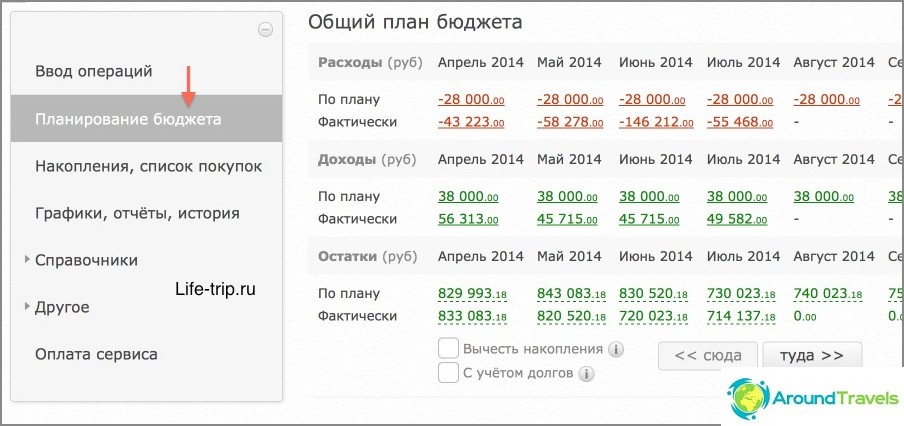
Planowanie budżetu w trybie demonstracyjnym
Plan dochodów
Wejdź «Planowanie budżetu» i kliknij «Stwórz». W następnym oknie wprowadź potrzebne parametry: częstotliwość planu (tygodniowo / miesięcznie), czas trwania planu (liczbę miesięcy) i dochód. Tutaj możesz podać tylko całkowity dochód, lub możesz według źródeł, wtedy on podsumuje.
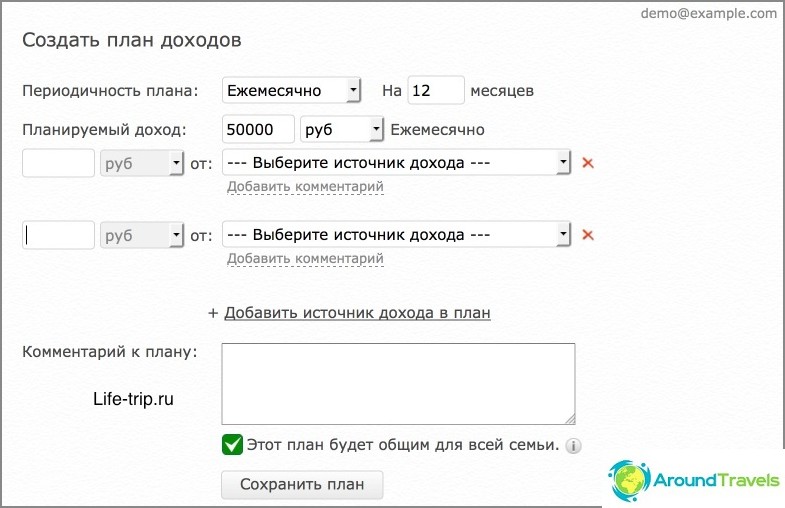
Utwórz plan dochodów
Plan wydatków
Wejdź «Planowanie budżetu» i kliknij «Stwórz». W następnym oknie wprowadź potrzebne parametry: częstotliwość planu (tygodniowo / miesięcznie), czas trwania planu (liczbę miesięcy) i wydatki. Tutaj możesz podać tylko całkowity koszt lub możesz według kategorii kosztów, wtedy sam koszt zostanie zsumowany. Możesz także dodać oszczędności do planu i długów..
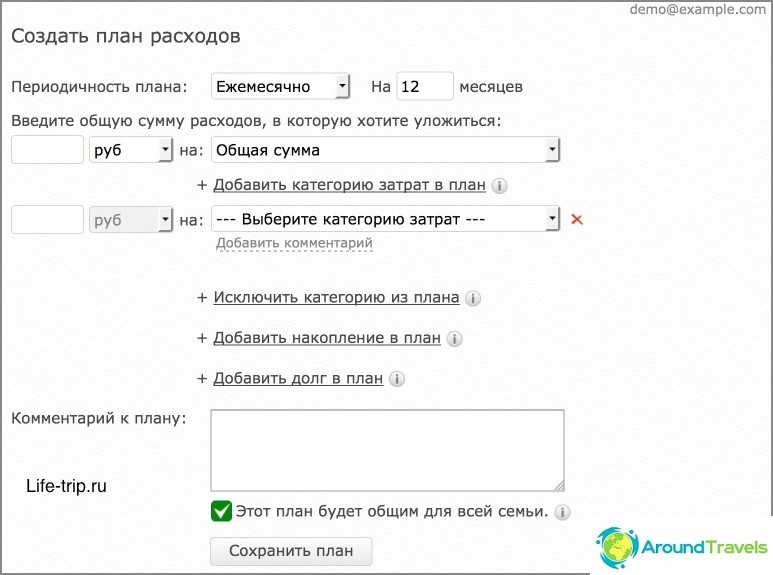
Utwórz plan wydatków
Analiza budżetu i statystyki
W osobnej sekcji «Wykresy, raporty, historia» (ten element znajduje się po lewej stronie menu) możesz analizować wszystkie operacje, zarówno przychody, jak i wydatki. W środkowym oknie znajduje się kilka filtrów, za pomocą których możemy uzyskać listę potrzebnych operacji. Tutaj jest to możliwe według kategorii, miejsca przechowywania, tagów i komentarzy (i możesz napisać tylko kilka pierwszych liter komentarza).
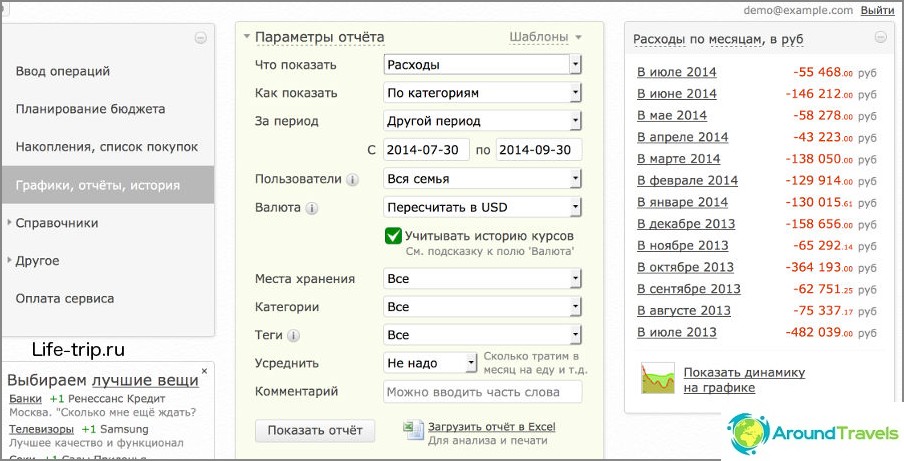
Analiza budżetu
Domyślnie wyświetla się okno po prawej stronie «Wydatki» przez «miesięcy». Zamiast «Wydatki» Można oglądać «Dochód», «Resztki» i «Przychody + koszty». Zamiast «miesiąca» można wybrać wyświetlanie według «dni», «tygodnie» i «lat». Ale bardziej interesujące jest oglądanie go graficznie, taka funkcja znajduje się również w dolnej części okna - «Pokaż dynamikę na wykresie». Wykres pokazuje zarówno całkowite dochody / wydatki, jak i dla poszczególnych kategorii. Niestety na tym kończą się jego możliwości..

Wykresy przychodów i kosztów
Utrzymanie budżetu w innym kraju
Pamiętam, kiedyś zapytali mnie, co zrobić, gdy jesteś w innym kraju, jak zachować budżet, ponieważ płacimy w obcej walucie i naliczamy w rublach (z reguły wszystkie karty są w rublach).
W Tajlandii zrobiłem to po prostu - oznaczyłem całą gotówkę w bahcie (w końcu wcześniej wypłaciłem baht z bankomatu). Płacąc kartą, od razu zauważyłem kwotę w rublach (a nie w bahtach), która do mnie dotarła. Cóż, robiąc to, wypłacałem gotówkę z bankomatu «Wymiana walut» i jednocześnie wskazał różne lokalizacje przechowywania.
Dzięki temu łatwiej będzie stworzyć nową walutę «baht» w «Referencje / Waluty». Domyślnie początkowo są tylko ruble, dolary i euro.
P.S. Oto okazała się mini-instrukcja, jak powiedziano najważniejsze.